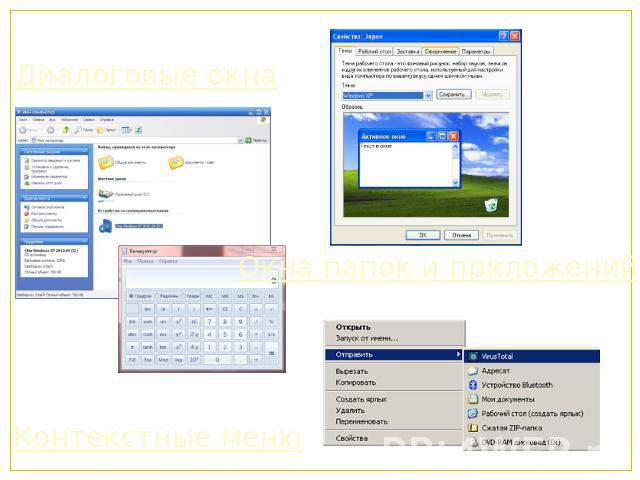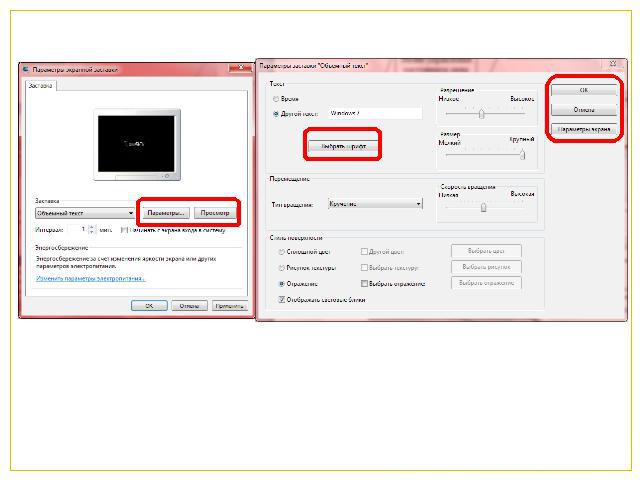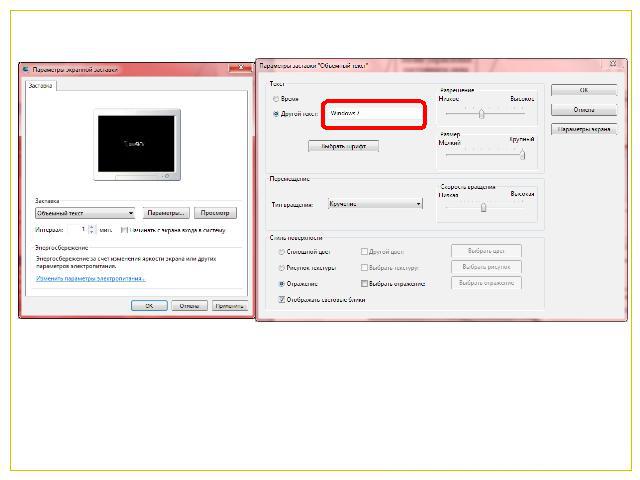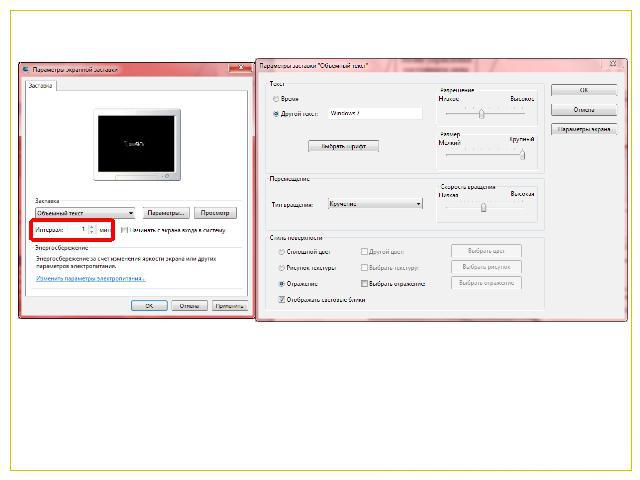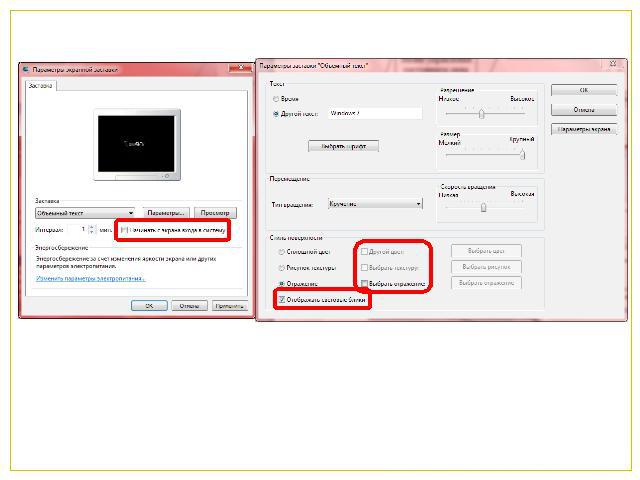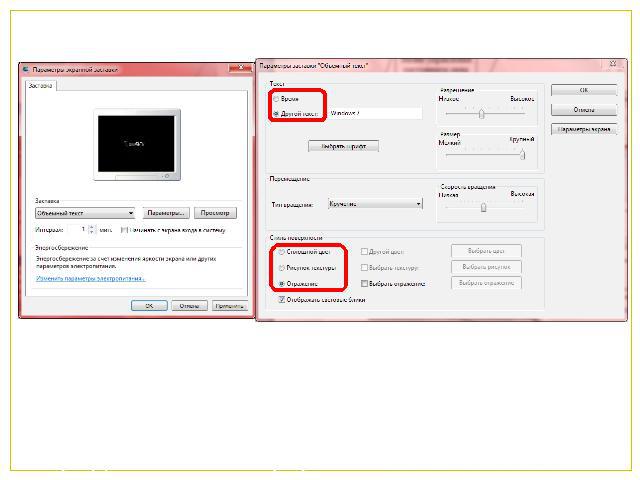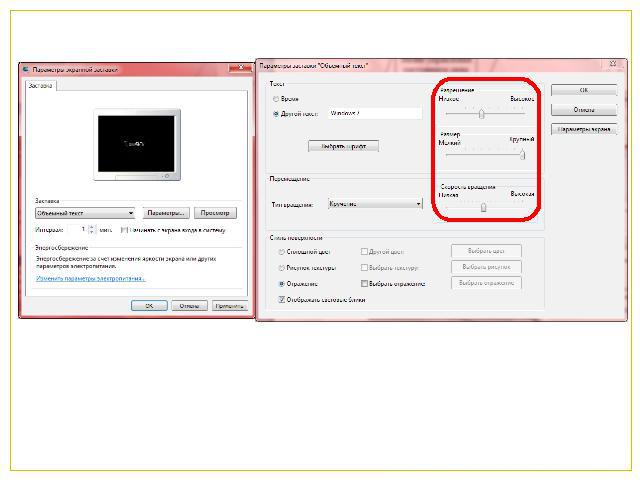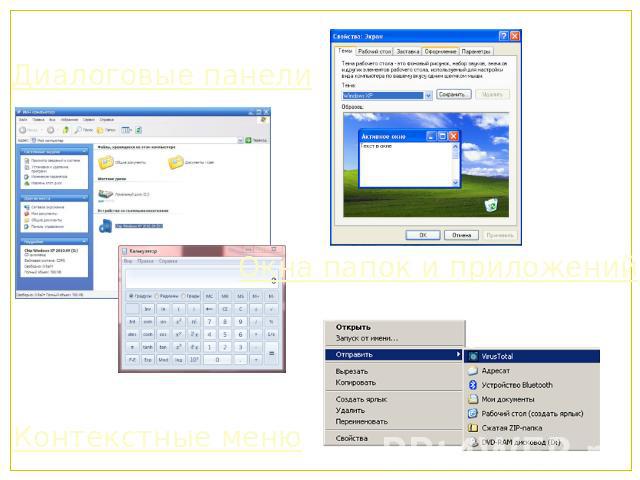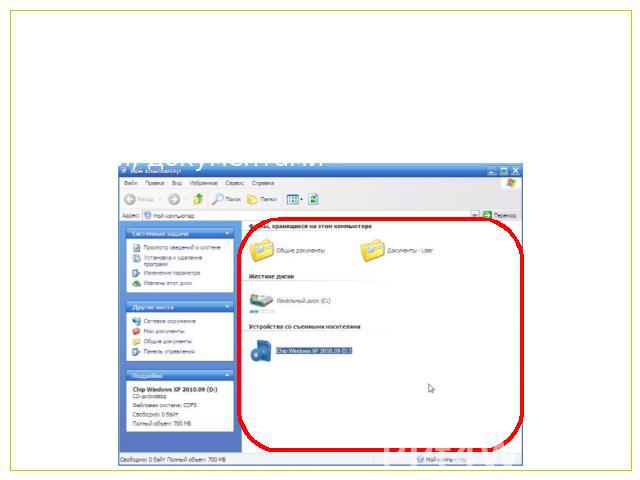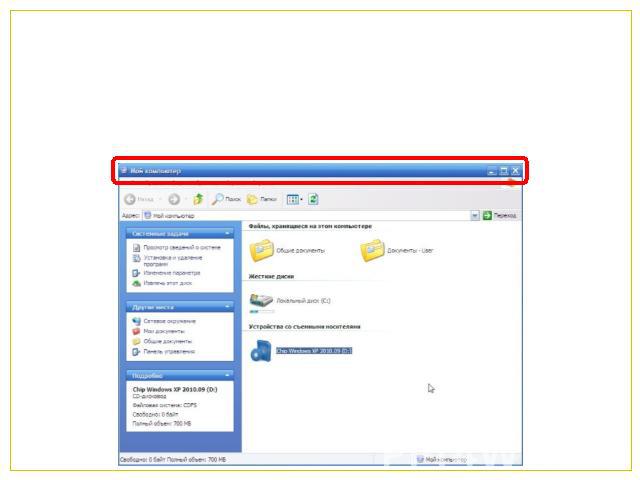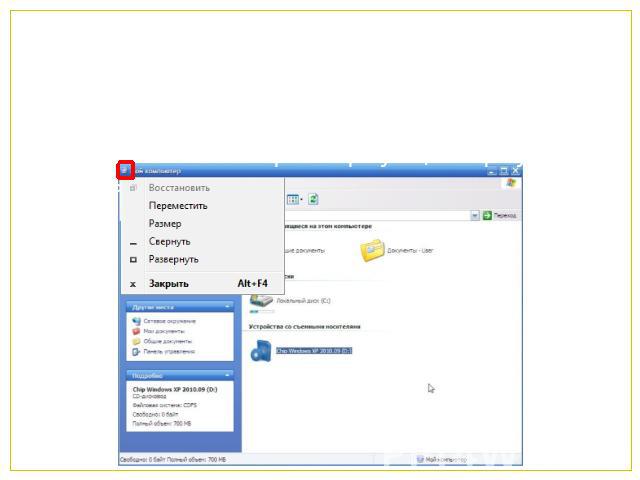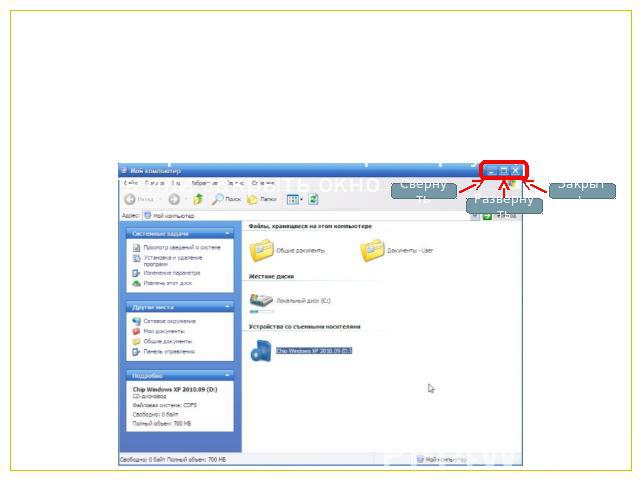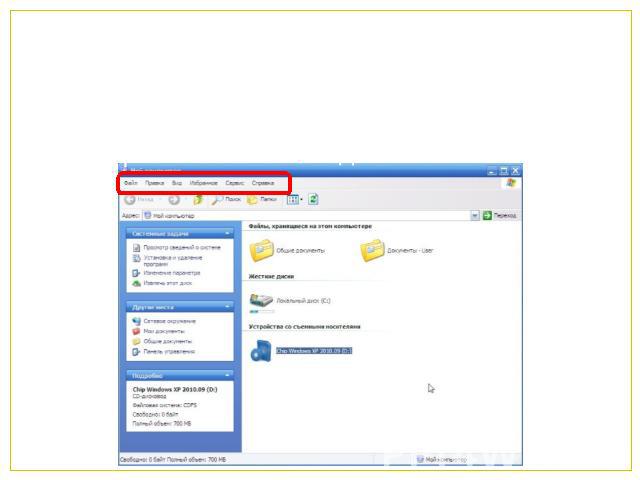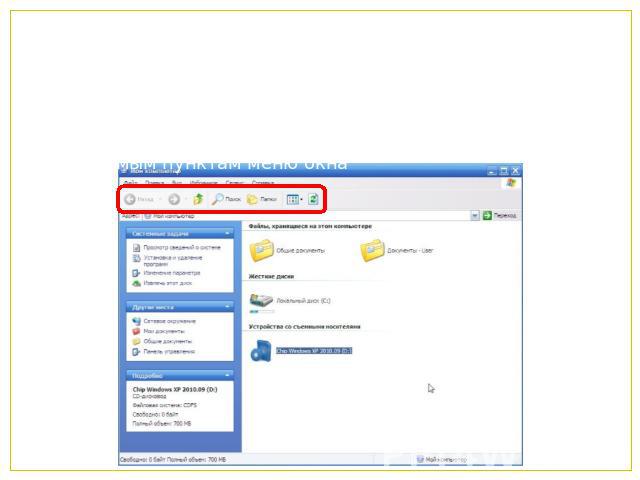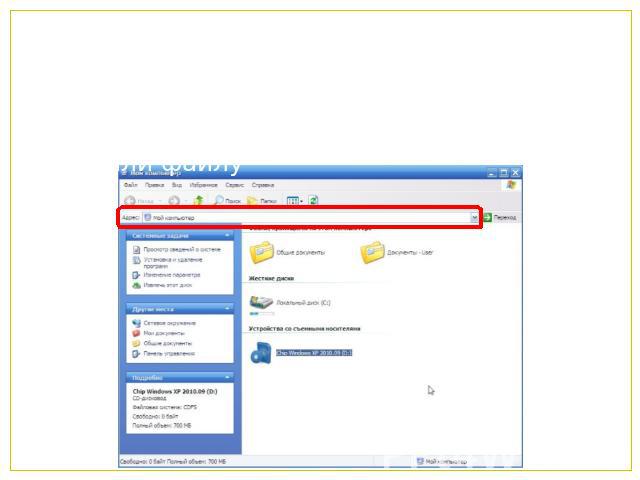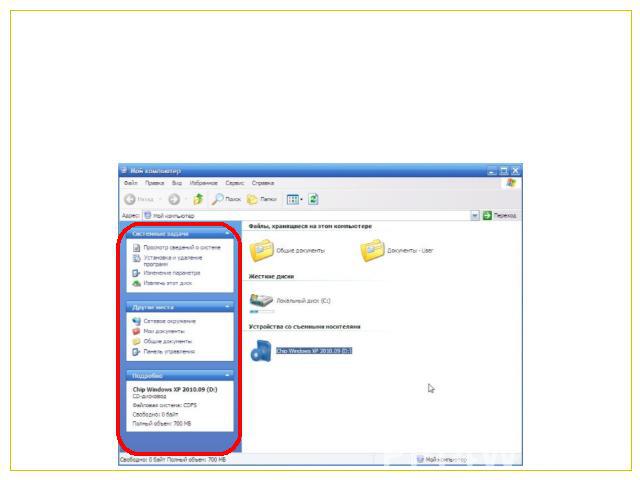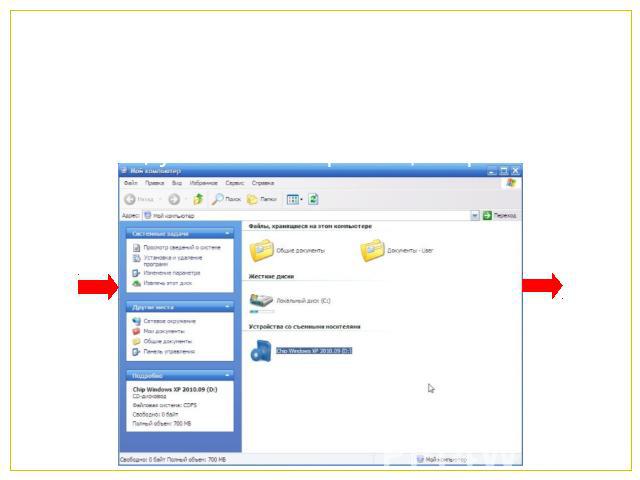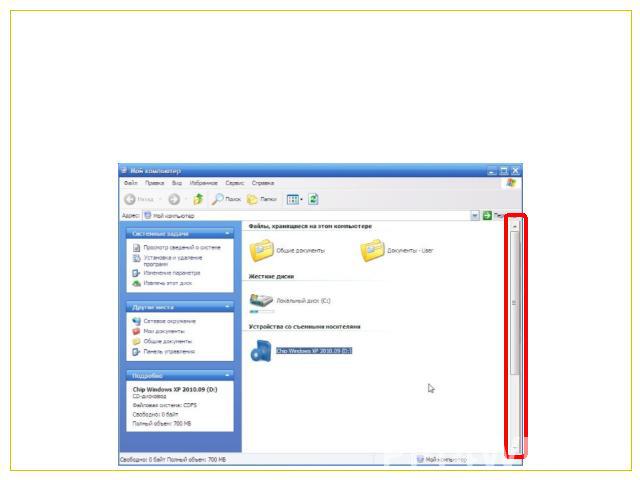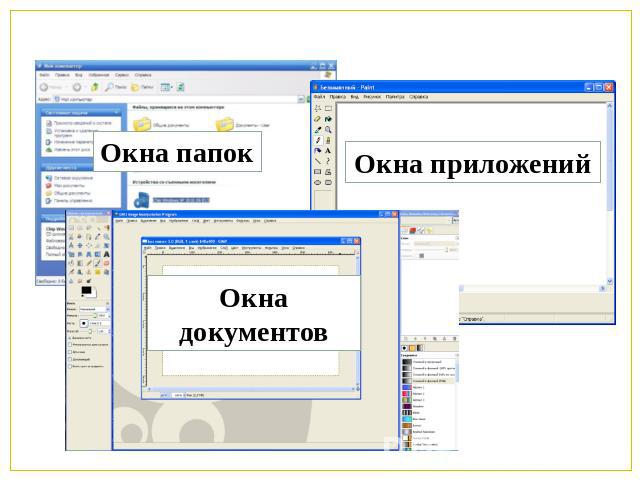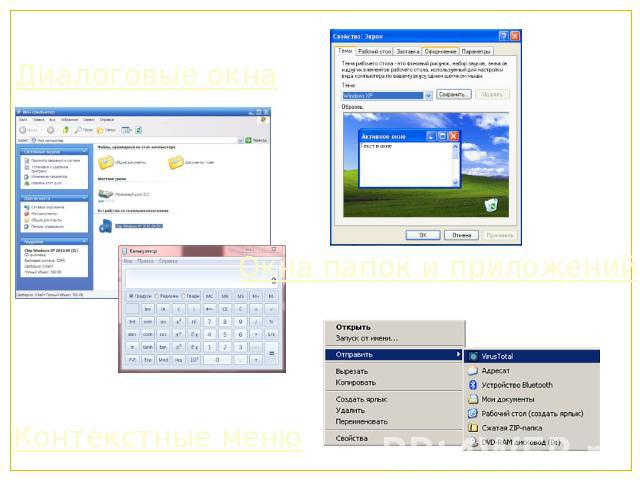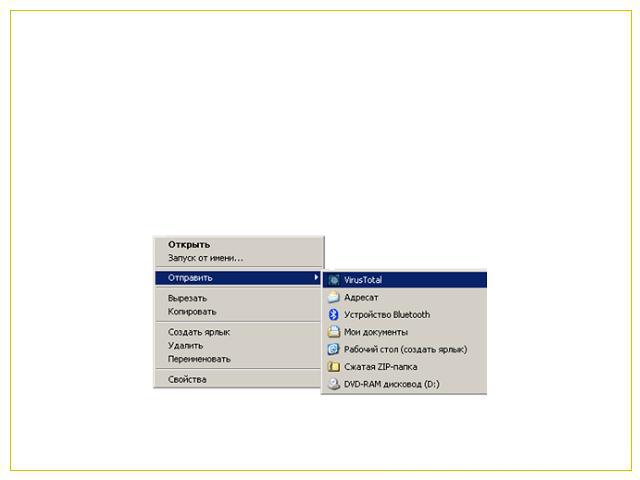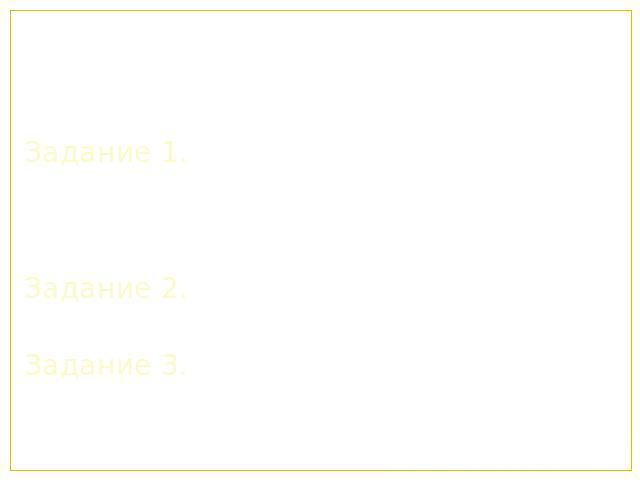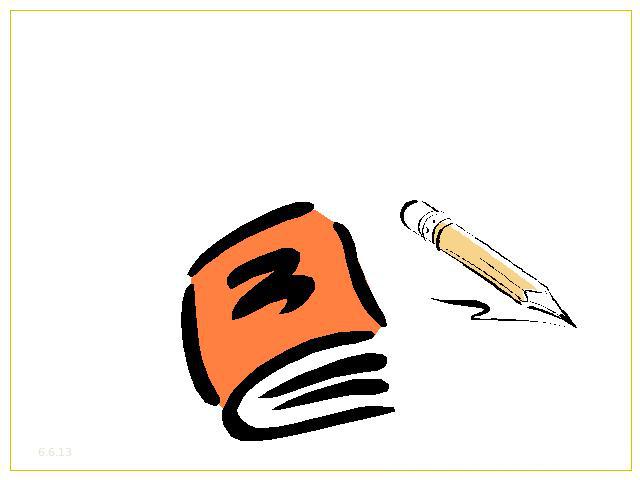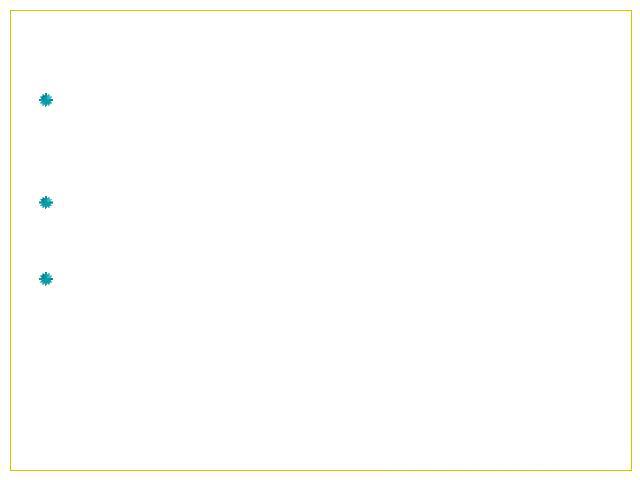Презентация на тему: Графический интерфейс операционных систем и приложений

Фатхутдинова Светлана Динисламовна, учитель информатики МБОУ гимназии №1 г.Липецка

Графический интерфейс операционных систем и приложений

Графический интерфейс позволяет осуществлять взаимодействие человека с компьютером в форме диалога с использованием окон и меню.
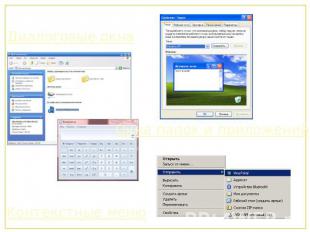
Диалоговые окна Окна папок и приложений Контекстные меню
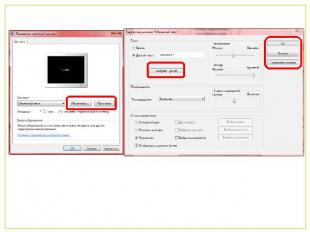
Диалоговые окна Кнопка – обеспечивает выполнение того или иного действия, а надпись на кнопке поясняет ее назначение
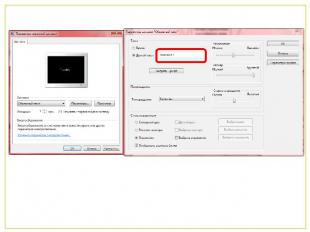
Управляющие элементы: Текстовое поле – в него можно ввести последовательность символов
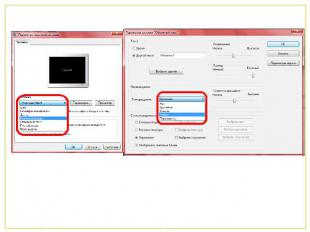
Управляющие элементы:Раскрывающийся список – представляет собой набор значений и выглядит как текстовое поле, снабженное кнопкой с направленной вниз стрелкой
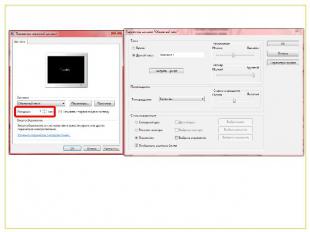
Управляющие элементы: Счетчик – представляет собой пару стрелок, которые позволяют увеличить или уменьшить значение в связанном с ним поле
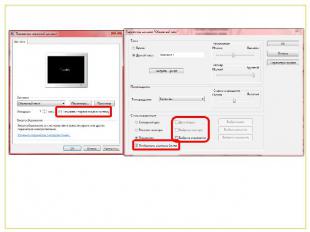
Управляющие элементы: Флажок – обеспечивает присваивание какому-либо параметру определенного значения. Флажки могут располагаться как группами, так и поодиночке.
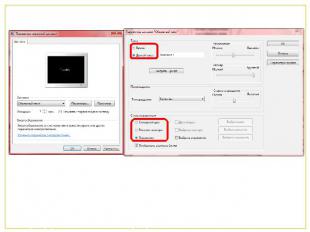
Управляющие элементы: Переключатель – служит для выбора одного из взаимоисключающих вариантов, варианты выбора представлены в форме маленьких белых кружков.
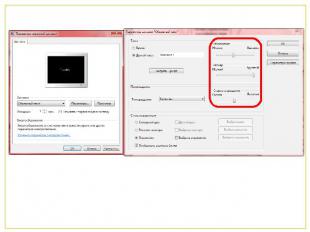
Управляющие элементы: Ползунок – позволяет плавно изменять значение, какого либо параметра
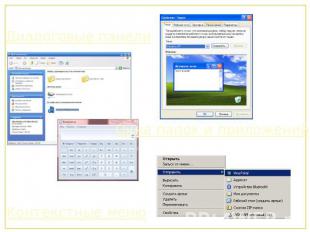
Диалоговые панели Окна папок и приложений Контекстные меню
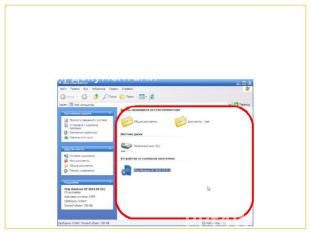
Основные элементы окна: Окна папок и приложений Рабочая область – внутренняя часть окна, в которой производится работа с файлами, дисками, документами

Основные элементы окна: Заголовок окна – строка под верхней границей окна, содержащая название окна
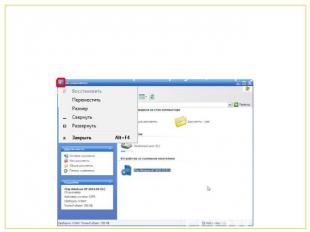
Меню управления состоянием окна – кнопка слева в строке заголовка открывает меню, которое позволяет развернуть, свернуть или закрыть окно

Кнопки управления состоянием окна - кнопки справа в строке заголовка открывает меню, которое позволяет развернуть, свернуть или закрыть окно
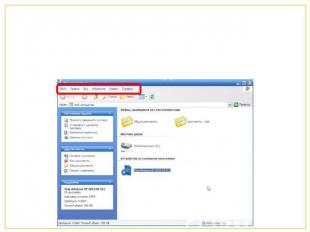
Меню окна – располагается под заголовком и представляет собой перечень тематически сгруппированных команд
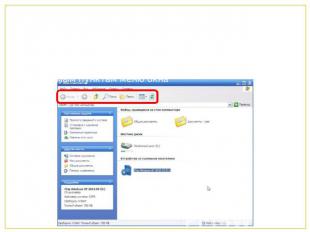
Панель инструментов – располагается под строкой меню и представляет собой набор кнопок, которые обеспечивают быстрый доступ к наиболее важным и часто используемым пунктам меню окна
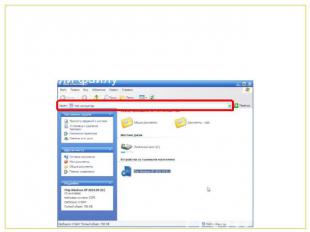
Поле адреса – располагается под панелью инструментов, позволяет ввести путь к папке или файлу
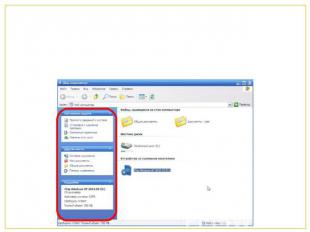
Список папок – располагается в левой части окна, позволяет быстро переходить от папки к папке
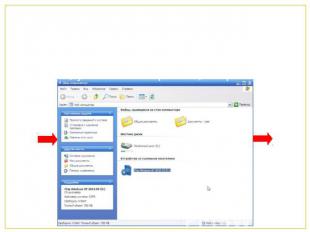
Границы – рамка, ограничивающая окно с четырех сторон. Размеры окна можно изменять, ухватив и перемещая границу мышью
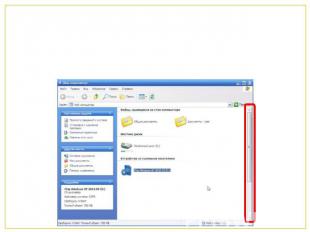
Полосы прокрутки – появляются, если содержимое окна имеет больший размер, чем рабочая область окна, позволяют перемещать содержимое окна по вертикали и горизонтали
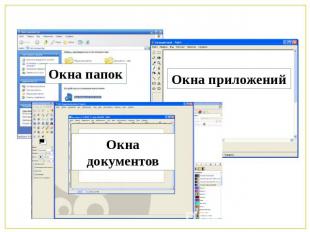
Основные типы окон Окна папок Окна приложений Окна документов
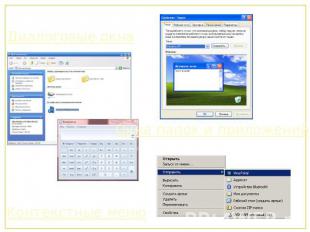
Диалоговые окна Окна папок и приложений Контекстные меню
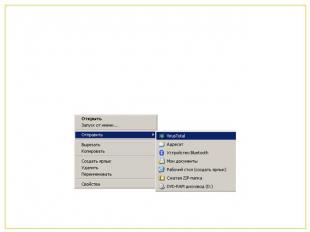
Контекстное меню позволяет ознакомиться со свойствами дисков, папок и файлов, а так же выполнить над этими объектами различные операции (копирование, удаление, перемещение и др.)

Практическая работа «Установка даты и времени с использованием графического интерфейса операционной системы» Задание 1. С использованием диалогового окна Дата и время в ОС Windows определить день недели, в который вы родились.Задание 2. Определить разницу во времени между местом вашего проживания и Гринвичем. Задание 3.Произвести установку параметров экранной заставки (она в случае бездействия пользователя появляется через заданное время на экране монитора)
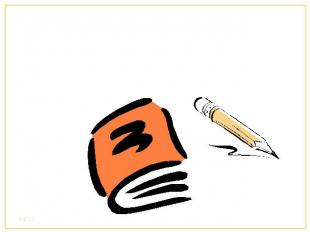
Домашняя работа Учить записи по тетради

Что вы узнали сегодня на уроке?Что вам понравилось?Что вызвало затруднение?С чем работали?
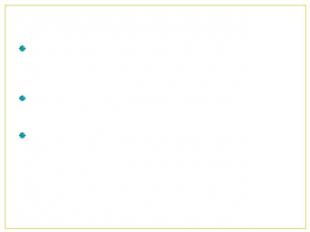
Изображения на первом слайде взяты: 1http://www.finewallpaperss.com/wp-content/uploads/2012/10/windows-8_desktop_background-hq-wallpaper.jpghttp://img2.vetton.ru//upl/5000/4733/vetton_ru_e8adb533914fe52c50e9c11c68a-2560x1600.jpghttp://www.wallpage.ru/imgbig/wallpapers_23303.jpg